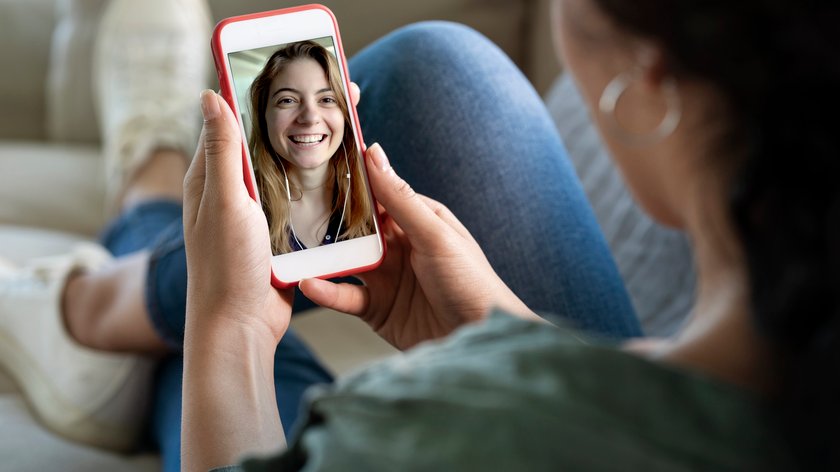Mit dem Update auf iOS 15 hat Apple viele Features eingeführt, die auf den ersten Blick gar nicht sichtbar sind. So könnt ihr ab sofort bei Video-Telefonaten über FaceTime und andere Apps den Hintergrund unscharf machen. Euer Gegenüber sieht dann nur noch euer Gesicht in scharfer Einstellung, während alles hinter euch verschwommen dargestellt wird.
GIGA erklärt, wie ihr die verschwommene Ansicht für Video-Anrufe am iPhone aktiviert und was man dabei beachten sollte. Die Option ist auch für weitere Apps mit Video-Telefonie-Funktion wie WhatsApp oder Instagram verfügbar.
FaceTime: Hintergrund unscharf machen – so gehts bei iOS
Den unscharfen Hintergrund gibt es leider nur bei iPhones, die mindestens mit dem Bionic-A12-Prozessor von Apple laufen. Das gilt für alle iPhones ab dem iPhone XR. Das alte iPhone SE hat diese Funktion hingegen zum Beispiel nicht. Erfüllt euer Gerät die Voraussetzungen und habt ihr iOS 15 installiert, stellt ihr den Video-Hintergrund in FaceTime so unscharf:
- Öffnet FaceTime auf dem iPhone.
- Startet den Videoanruf mit einem Kontakt.
- Drückt auf das Effekte-Symbol bei eurem Bild.
- Hier wählt ihr den „Portrait Modus“ oben links aus.
- Der Hintergrund wird jetzt scharf dargestellt, während alles im Hintergrund verschwommen angezeigt wird. Die Stärke der Unschärfe lässt sich aber nicht einstellen.
Weitere Tipps für iOS 15:
Die Funktion eignet sich zum Beispiel, wenn ihr es vor einem Anruf nicht geschafft habt, aufzuräumen oder ihr gerade unterwegs seid und die Ansicht hinter euch nicht so schön ist.
Unscharfer Hintergrund bei Videoanrufen bei WhatsApp und Co.
Der unscharfe Hintergrund lässt sich auch in anderen Video-Apps wie WhatsApp oder Instagram unter iOS 15 nutzen:
- Startet hierfür zunächst einen Video-Call über die dafür vorgesehene Funktion in der App.
- Wischt über den Bildschirm von unten nach oben, um das Kontrollzentrum aufzurufen.
- Hier könnt ihr die Optionen für „Videoeffekte“ aufrufen.
- Wählt den „Portrait Modus“ aus, um den Unschärfe-Effekt zu aktivieren.
Die Auswahl der Videoeffekte ist erst verfügbar, wenn ein Video gestartet wurde.
Hat dir der Beitrag gefallen? Folge uns auf WhatsApp und Google News und verpasse keine Neuigkeit rund um Technik, Games und Entertainment.